今まで使っていたパソコンが使えなくなったので、サブとして使っていたDELLのノートパソコンVostro 13 5000(5370)を急遽家で使うことになりました。
液晶サイズは13.3インチと小さいサイズのパソコンのため、映像端子がHDMIポート1つしかありませんでした。以前からノートパソコンの画面は見ずに、ディスプレイを2つ接続して使用していたのですが、HDMI端子が1つしかないため接続できません(><)
何か方法はないかと調べていたところ、ドッキングステーションを見つけました。以前からドッキングステーションの存在は知っており興味はありましたが、私には不要かと思って詳しく調べたことはありませんでした。
今回、ノートパソコンを2台のディスプレイに接続してデュアルディスプレイとして活用できたWAVLINKのドッキングステーションについてご紹介したいと思います。
WAVLINKのドッキングステーション買ってよかったです!!
結論から申し上げますと、WAVLINKのドッキングステーションを買ってとてもよかったです!!
今回購入したドッキングステーションは、以下の通りです。
- メーカー : WAVLINK
- 名称 : USB-C 4K Triple Display Docking Station
- 型番 : WL-UMD05 ※この型番は購入したパッケージを見て知りました。
- 特徴 : トリプルディスプレイ対応、85W充電可能、Gigabit LAN、USB3.0×4、SD Card Slot
買ってよかったポイントは、
- パソコン周りのコードがスッキリした
- 不具合なく簡単にディスプレイ接続ができた
この2点でした。マルチディスプレイを使いたいという方にはとてもおすすめです!!
ドッキングステーションって何?
そもそもドッキングステーションって何?聞いたこともないといった方もいるかと思います。そこでドッキングステーションについて簡単に解説したいと思います。
ドッキングステーションとは?
ドッキングステーションとは、パソコンとケーブル1本で接続し、USB端子や映像端子などを増やすことのできる商品です。
最近のノートパソコンは、タブレット型パソコンや14インチサイズ以下のパソコンが増えています。小さくて軽いサイズのパソコンは、持ち運びにはとても便利ですが、接続端子が少なく接続ができなくて困る場面もあります。そういったときに便利なのがドッキングステーションです。ドッキングステーションとパソコンを接続することで端子を増やし、ディスプレイやマウスなど様々な周辺機器と同時に接続することができます。
ドッキングステーションのメリット
外出先ではノートパソコンをそのまま使うことがほとんどですが、ノートパソコンを使って快適&効率よく仕事をするには、外付けキーボード、マルチディスプレイは必須アイテムです。ドッキングステーションのメリットは、次のようなことが挙げられます。
ケーブルを1本接続するだけで周辺機器に接続できる
一番のメリットは、ノートパソコンにケーブルを1本接続するだけで様々な周辺機器に同時に接続できることです。
私の場合、ドッキングステーションを使う前は、
- 電源ケーブル
- ディスプレイケーブル(HDMI)
- ディスプレイケーブル(RGB)
- マウス
- キーボード
- イヤホンなど
を持ち運ぶ度に接続していました。常時おいて使う場合は、特に気になりませんが頻繁に持ち運ぶ人にとってはかなりの労力です。ドッキングステーションを購入するだけで、この煩わしさを解決することができます。
マルチディスプレイが可能になる
種類にもよりますが、ドッキングステーションの中にはマルチディスプレイ対応のものがあります。
今回ご紹介した私のパソコン(Vostro13)の場合、映像端子はHDMI×1しかなく複数のディスプレイに表示して使うことができません。ドッキングステーションを使うことで最大4台(使うかな?)のディスプレイを使って仕事をすることもできます。今回購入した1番の目的がこれです。
商品によっては、端子が複数あってもディスプレイの同時使用が1台しかできない場合もあるためご注意ください。
電源アダプタの代わりになる
パソコンとドッキングステーションのそれぞれが対応している必要がありますが、USBのタイプCで接続するだけで端子を拡張してくれるだけでなく同時にしてくれるタイプもあります。
一般的に「USBPD対応」と表記されているもので、下記のようなマークがついているものが対応しています。

ノートパソコンの電源アダプタは①職場用、②自宅用、③出張用(カバンの中)あるとストレスなく使うことができます。ドッキングステーションを買うことで、電源アダプタの一つが不要になります。
USB端子を増やすことができる
マウス、キーボード、USBメモリ、スマホの充電、DVDドライブなど、人によってはノートパソコンのUSB端子が足りないと困っている方もいるかと思います。ドッキングステーションには、USB端子も増やすことができるので、USBを多く使う人にもとてもおすすめです。
ドッキングステーションのデメリット
ドッキングステーションのデメリットは、個人的にはお金がかかるぐらいかと思います。
ですが中には次のようなこともデメリットと感じる方がいるかと思いますのでいくつか挙げてみました。
家電量販店の店舗などでは買えない
当然お店によりますが、一般の家電量販店ではほとんど売られいません。売られても数種類ですので、自分が欲しいドッキングステーションを手に入れたい場合は、ネットでの購入が必須です。
設置スペースが必要
ドッキングステーションのサイズは20cm程度とさほど大きくありませんが、設置するスペースが必要になります。小さい机の場合は設置する場所に困ることもあるかもしれません。そういった場合は、縦置きタイプを選択する必要があります。
また、電源が必要になります。USBPD対応であればノートパソコン用アダプタが不要となるためプラマイゼロですが、そうでないドッキングステーションの場合は、電源が1つ増えるため困る場合もあります。
ドッキングステーションの相場
ドッキングステーションと一言で言っても用途は様々あるため、大体の目安にしかなりませんが7,000円~40,000円といったところが相場になります。
安いものほど、端子や機能が少なく、高いものほど端子が多い、機能(トリプルディスプレイ、USB PD対応など)が優れています。
ドッキングステーションを選ぶポイント
ドッキングステーションを購入するにあたり、いろいろ調べてみました。今回ドッキングステーションを選んだポイントをご紹介します。
モバイルタイプか?据え置きタイプか?
ドッキングステーションを大別すると、モバイルタイプと据え置きタイプがあります。
モバイルタイプは、小型で持ち運びが簡単にできます。基本的にはUSB電源であるため、電源不要でコンパクトですが、端子が少なく拡張性に乏しいといったデメリットがあります。
据え置きタイプは、端子が多く拡張性に優れています。場所や電源が必要になりますが、家や職場などワークスペースを確保できる方には据え置きタイプがおすすめです。
また、据え置きタイプにはさらに縦型(スタンドタイプ)と横型があります。好みや設置スペースを選んだらいいかと思います。
今回、家で使うため据え置きタイプ(縦型、横型は気にしない)を選択しました。
映像端子はあるか?
今回ドッキングステーションを購入する一番の目的はデュアルディスプレイでパソコンを使うことです。そのため映像端子は必須になります。
現在主に使われている映像端子には、HDMI端子、VGA(D-Sub)端子、DisplayPortの3種類があります。私が所有しているディスプレイは、
- LG 24M47VQ-P(D-Sub×1、HDMI×1、DVI-D×1)
- acer EB321HQUBbmidphx (DVI-DL×1、HDMI×1、DisplayPort×1)
- ※かなりアンバランスですよね(笑)
になるため、HDMI×2 or HDMI×1&DisplayPort×1のいずれかに対応しており、デュアルディスプレイ可能なドッキングステーションを選択することにしました。VGA端子は今後使わなくなると考えられるので選択肢から除外しました。
接続端子はUSB Aか?USB Type-Cか?
パソコンと接続する端子は、USB AとUSB Type-Cの種類があります。
USB Aはほとんどのパソコンについており汎用性が高いです。USB Type-Cは、少し古いパソコンだとついてないことがあります。最近のノートパソコンはついていることが多く充電可能なタイプもあります。
私が所有するVostro 13 5000(5370) はUSB Type-CでPD対応であるため、USB Type-Cで接続できるタイプを探すことにしました。
ドッキングステーションのおすすめ候補4選?
- 据え置きタイプ
- デュアルディスプレイ対応
- USB Type-C接続(できれば。USB Aでも良さそうなのがあればOK)
上記3条件を満たし、3万円の予算で買えるドッキングステーションをAmazonで探してみました。
候補はたくさんありましたが、多すぎても選べないのでよさそうなものを5つ選びました。
1.WAVLINK USB-C 4K Triple Display Docking Station
- 価格 : 約14,000円
- メーカー : WAVLINK
- 特徴 : トリプルディスプレイ対応、85W充電可能、Gigabit LAN、USB3.0×4、SD Card Slot
今回購入することにした商品です。トリプルディスプレイ対応というところに惹かれました。ドッキングステーションを購入する一番の目的ですし、価格も1万円前半とお手頃です。商品紹介画面でしっかりとトリプルディスプレイとして使える点が一番の決め手でした。
今回調べて知ったのですが、WAVLINKはパソコン周辺機器で有名なブランドのようです。
2.WAVLINK USB-C Ultra 4k Universal Docking Station
- 価格 : 約17,000円
- メーカー : WAVLINK
- 特徴 : デュアルディスプレイ5K対応(HDMI×2,DisplayPort×2)、Gigabit LAN、USB3.0×6、オーディオ、マイク
デュアルディスプレイが前提の商品で、HDMI端子接続で4K、DisplayPort接続で5Kが実現可能なドッキングステーションです。「いいね!」と一瞬思いましたが、5Kの性能は求めてないですし、PD充電も対応していないようだったので購入には至りませんでした。5K対応のデュアルディスプレイを使いたい人にはおすすめです。
3.WAVLINK 縦置きUSB-C ユニバーサルドッキングステーション PD65W デュアル4K シングル5K
- 価格 : 約19,000円
- メーカー : WAVLINK
- 特徴 : 縦置き、デュアル4Kまたはシングル5K対応(HDMI×2,DisplayPort×2)、Gigabit LAN、PD65W対応、USB3.0×3、タイプC×2、音声入出力
条件は満たしており、縦置きで場所を取らないため候補として挙げました。価格が少し高く、縦置きと横置きを考えたとき、机のスペース的に横置きのほうがよかったので最終的には買いませんでした。
4.サンワサプライ USB3.1ドッキングステーション タブレットスタンド付き USB-CVDK4
- 価格 : 約21,000円
- メーカー : サンワサプライ
- 特徴 : HDMI×2(デュアルディスプレイ対応、4K対応)、Type-C×1、USB3.1×2&USB2.0×2、ヘッドホン×1、マイクジャック×1、LAN、タブレットスタンド付き(厚さ15mmまで)
条件を満たしており、サンワサプライ製と知ってるメーカーだったのでいいなーと思いました。最終的にはタイプCで充電できたほうがいいと思ったので買いませんでしたが、タブレットスタンド付きという少し変わった機能も付いている商品であるため、タブレットPCを使う人にはおすすめです。
WAVLINKのドッキングステーションを使ってみての感想
いろいろ考えましたが、一番手頃な価格で条件を満たしていた「WAVLINK USB-C 4K Triple Display Docking Station」をAmazonで購入しました。同じ商品でも販売元が違うものもあったので、販売元がメーカー直販っぽかった「Wavlink direct store」から購入しました。
注文してから2日後に届いた商品がこんな感じです。
しっかりした箱に入っています。

製品本体は、触った感じや少し重タイ感じがありちょっと高級な印象を受けました。

中身は、本体、アダプタ、タイプCのケーブル、説明書の4点です。

ドッキングステーションの専用アダプタは大きめで少し邪魔ですが、仕方ないですよね。

端子はこんな感じです。
HDMI、DisplayPort、キーボード、タイプC、電源をドッキングステーションに接続します。マウスのレシーバーは持ち運ぶことも考え、本体に接続したまま使用することにしました。
電源をつけてパソコンに接続すると、特に設定は不要で認識できました。ただ、接続直後はノートパソコン本体とディスプレイ2台がすべて同じ画面のミラーモード(複製モード)になっているため、拡張モード+ミラーモードに変更が必要です。
設定の変更方法は、デスクトップの何もない個所を右クリック→ディスプレイ設定を選択します。
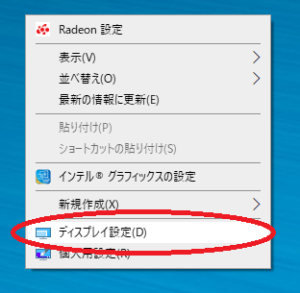
ディスプレイの設定画面が開きますので、マルチディスプレイの設定を自分が使いたいように設定します。ちなみに私の設定画面はこのような感じです。
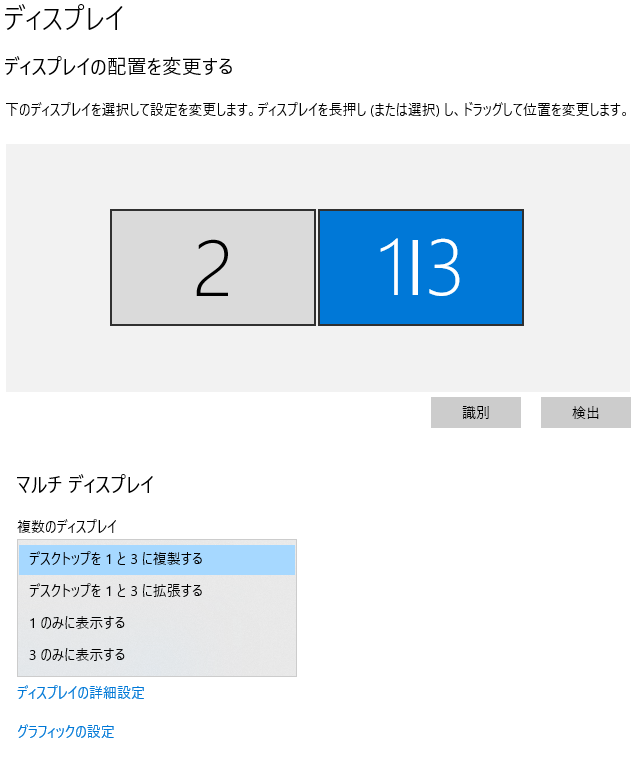
無事、ドッキングステーションを使ってマルチディスプレイにすることができました!!製品によっては、アダプタのインストールが必要だったりする場合もあるようで、WAVLINKのこの商品はほぼケーブルの接続だけだったので非常に簡単でした。
アダプタを接続しなくてもタイプCで充電できてます。パソコン周りもこれでスッキリです。

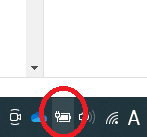
ドッキングステーションを検討している方へ
ドッキングステーションを買ったのは今回が初めてでしたが、とても満足のいく買い物でした。ドッキングステーションについて調べてみて、こんな人にはぜひおすすめしたいと思いました。
タブレットPC・小型のノートパソコンだけど接続コードが多い人
持ち運ぶから小さいノートパソコンがいい…でも、マウスはもちろん、ディスプレイやキーボード、USBメモリ、外付けカメラ、ヘッドフォン、スマホの充電も一緒にしたい。。。
といった方にはドッキングステーションがおすすめです。ドッキングステーションがあれば、ケーブル1本で接続できてとても便利です。
ノートパソコンかデスクトップパソコンか購入を迷っている人
「家で使うことがほとんどだからデスクトップパソコンを買おうかなぁ。でも外で使う可能性もあるかもしれない…」といった方にもドッキングステーションがおすすめです。
ノートパソコンは持ち運びできる利便性はありますが、
- 画面が小さい
- 下を向いて作業する
- キーボードが打ちづらい
といったデメリットがあります。ドッキングステーションを使って、キーボード、ディスプレイを接続すればデスクトップパソコンと同じように使うことができます。長時間使用する場合は、キーボードやディスプレイはとても重要なアイテムなので、お気に入りのキーボードなどをドッキングステーションに接続して使うといいと思います。





